Przegląd
Z tego artykułu dowiesz się:
- Jak debugować różne typowe tryby awarii, takie jak Connector Functions
- 3 podejścia do testowania aplikacji w Tulip Player
Czasami ograniczenia trybu deweloperskiego zmuszają do testowania w Tulip Player. Ten dokument zawiera kilka wskazówek i sztuczek dotyczących testowania aplikacji w odtwarzaczu.
Jak to zrobić
Ten przewodnik pokaże kilka sposobów modyfikacji aplikacji, aby można było odkryć błędy w logice aplikacji.
Najpierw użyj jednego z tych zasobów, aby przetestować inne produkty Tulip, które mogą być połączone z Twoją aplikacją:
Konektory
Możesz przetestować SQL Connector na stronie Connectors. Użyj tego oddzielnego przewodnika, aby przetestować konektory.
Urządzenia brzegowe/zestaw fabryczny
Możesz użyć aplikacji "Factory Kit Setup" , aby przetestować zestaw Factory Kit. Skorzystaj z tego przewodnika, jeśli aplikacja nie odbiera żadnych sygnałów z urządzeń brzegowych.
Zamrożony odtwarzacz Tulip
Jeśli aplikacja Tulip jest zamrożona w odtwarzaczu Tulip Player i nie można nacisnąć ŻADNYCH przycisków, skorzystaj z tego przewodnika, aby rozwiązać problemy z odtwarzaczem Tulip Player.
Rekordy tabeli
Jeśli próbujesz dowiedzieć się, dlaczego rekord nie jest pomyślnie ładowany lub tworzony, pamiętaj, aby ponownie uruchomić Tulip Player przed przetestowaniem aplikacji za każdym razem.
Jeśli problem nie jest związany z żadną z powyższych funkcji, czytaj dalej, aby dowiedzieć się, jak debugować logikę aplikacji.
Test 1- Używanie zmiennego tekstu do wyświetlania wartości zmiennych
Wiele problemów dotyczy wartości zmiennej lub pola w rekordzie tabeli.
Jeśli więc zastanawiasz się, dlaczego zmienna nie ma określonej wartości, możesz użyć tekstu zmiennej lub tekstu rekordu tabeli, aby zobaczyć aktualny stan.
Tekst zmiennej
Aby zobaczyć wartość zmiennej w dowolnym momencie, wybierz "Zmienna" pod widżetem Tekst na pasku narzędzi.
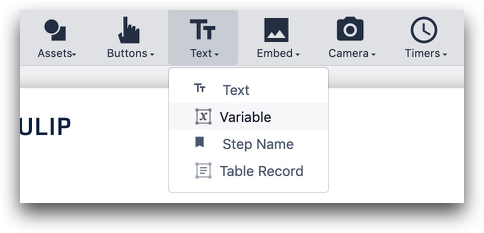
Następnie zaznacz tekst zmiennej na otwartym kroku. W okienku kontekstowym w zakładce "Widget" wybierz zmienną, którą chcesz sprawdzić.
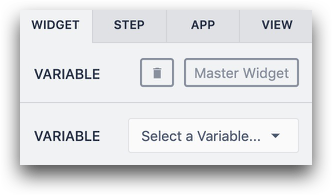
Następnie, po otwarciu kroku w Tulip Player, będziesz mógł zobaczyć aktualną wartość zmiennej.
Tekst rekordu tabeli
Aby zobaczyć wartość wszystkich pól w załadowanym rekordzie tabeli w dowolnym momencie, wybierz "Rekord tabeli" pod widżetem Tekst na pasku narzędzi.
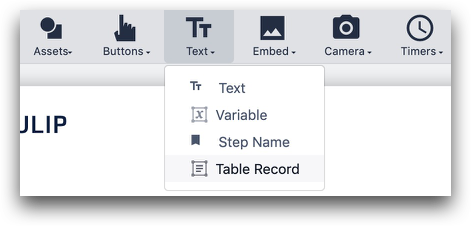
Następnie wybierz pusty tekst rekordu tabeli w otwartym kroku. W okienku kontekstowym w zakładce "Widget Tab" wybierz symbol zastępczy rekordu, w którym załadowany jest rekord tabeli.
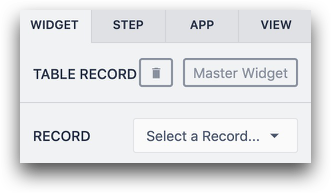
Następnie, po otwarciu kroku w odtwarzaczu Tulip Player, będzie można zobaczyć aktualnie załadowany rekord tabeli. Jeśli pod etykietami pól nie są wyświetlane żadne wartości, oznacza to, że rekord nie został pomyślnie załadowany.
Oto przykład, w którym nie załadowano żadnego rekordu tabeli:
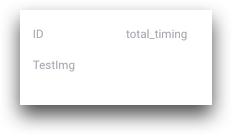
Test 2- Pokazujący, które instrukcje wyzwalacza są uruchamiane
Czasami możesz mieć serię instrukcji "Jeśli" w wyzwalaczu, a nieoczekiwana instrukcja może zostać uruchomiona po naciśnięciu przycisku lub otwarciu kroku.
Jeśli chcesz dowiedzieć się, które instrukcje wyzwalacza są uruchamiane, możesz użyć akcji wyzwalacza "Pokaż wiadomość". Jest to bardzo podobne do korzystania z konsoli programisty w celu wyświetlenia określonych wartości, jeśli jesteś zaznajomiony z programowaniem.
Po znalezieniu instrukcji wyzwalacza, która powinna zostać uruchomiona, dodaj obok niej instrukcję "Pokaż wiadomość", aby sprawdzić, czy została pomyślnie uruchomiona. Możesz nawet dołączyć wartość zmiennej do komunikatu.
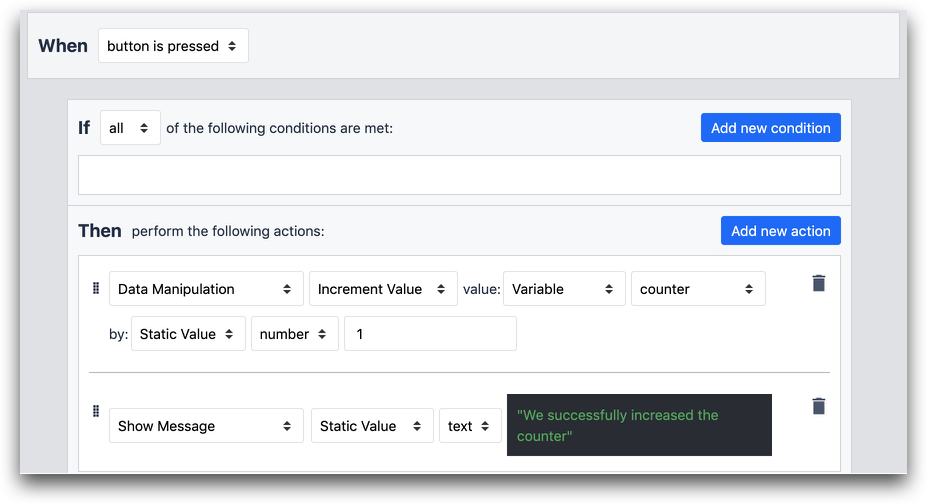
- "Show Message" "Static Value" "text" "Pomyślnie zwiększyliśmy licznik".
Test 3- Utwórz ogólny krok "testowania"
Czasami test może nie być prosty. Może też być konieczne wykonanie go w wielu krokach.
Aby rozwiązać ten problem, można utworzyć krok "Testowanie", który jest przeznaczony do wyświetlania wielu zmiennych i rekordów tabeli jednocześnie.
Najpierw dodaj przycisk "Testowanie" w układzie podstawowym, tak aby krok "Testowanie" był dostępny z dowolnego innego kroku.
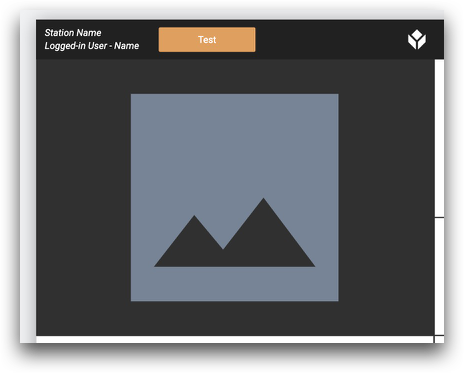
Następnie dodaj wyzwalacz, który umożliwia przejście do tego samego kroku testowego za każdym razem.
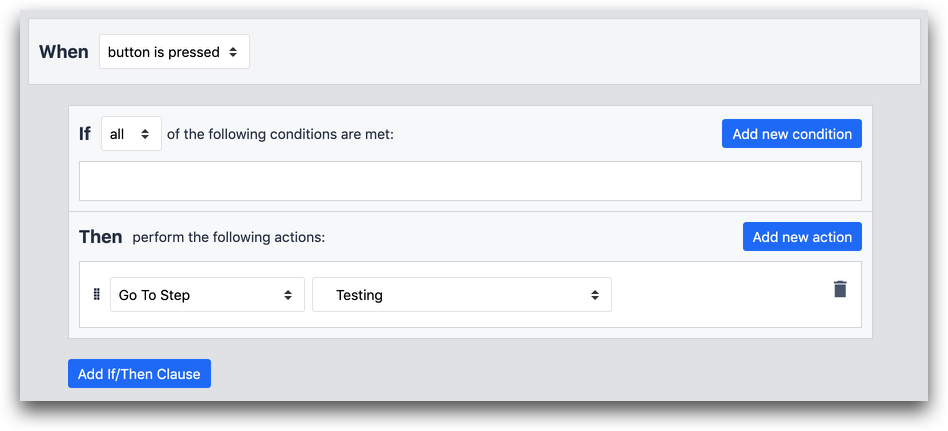
Możesz dostosować krok testowy do swoich potrzeb, ale możesz chcieć uwzględnić wiele zmiennych i rekordów tabeli.
Oto przykład:
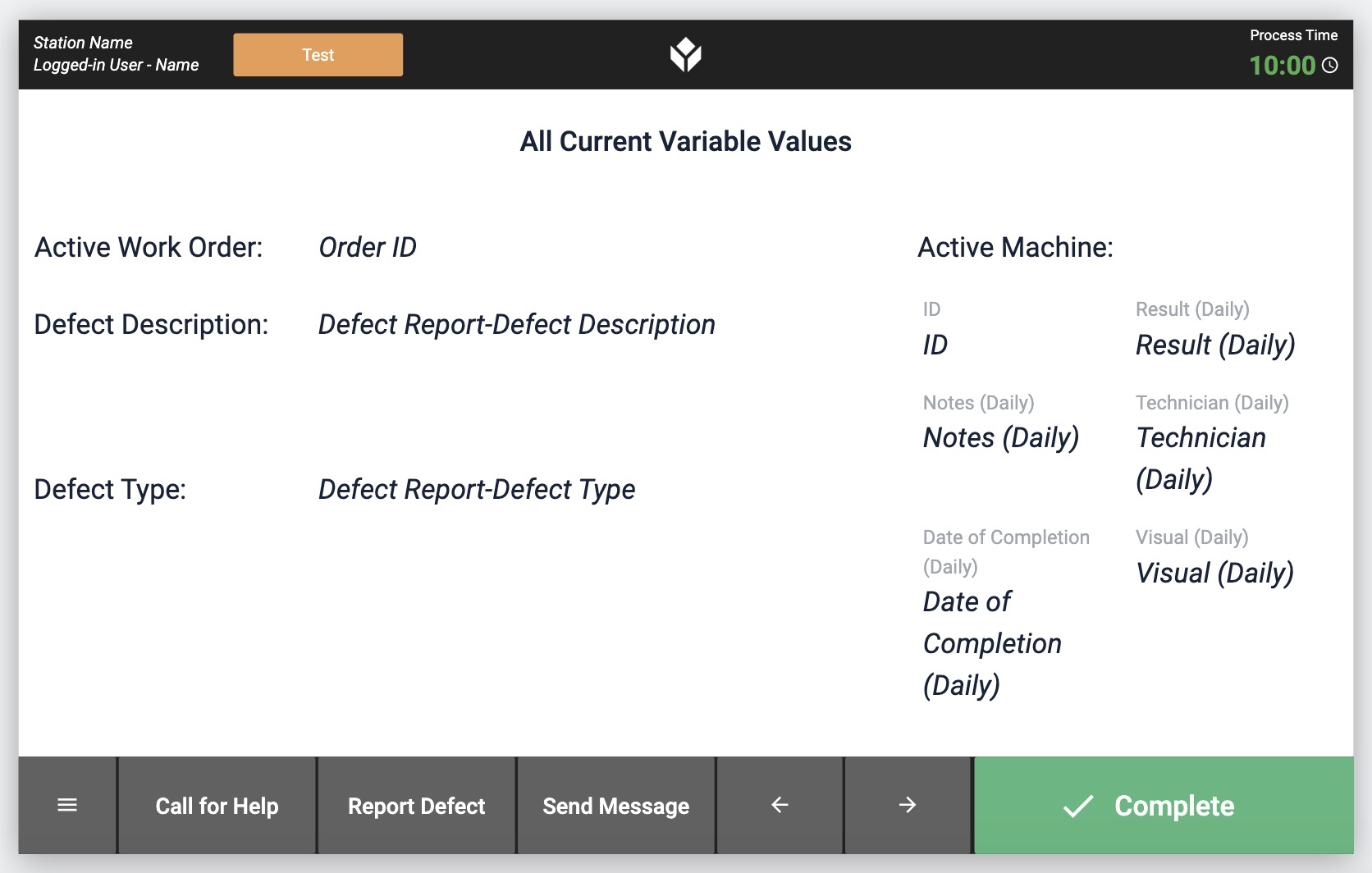
Powyższy przykład zawiera 5 przykładów tekstu statycznego, 3 przykłady tekstu zmiennej i jeden przykład tekstu rekordu tabeli.
